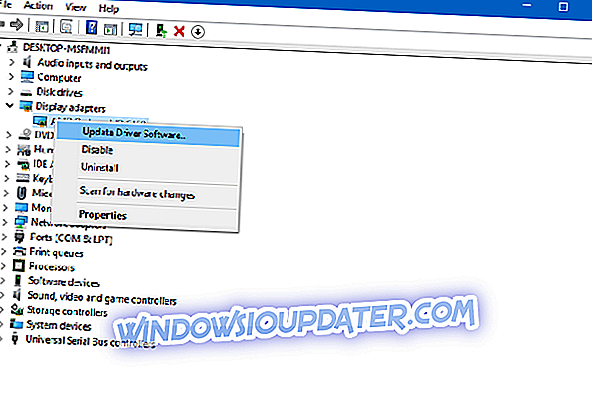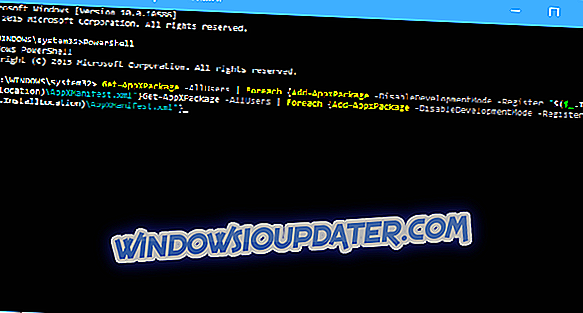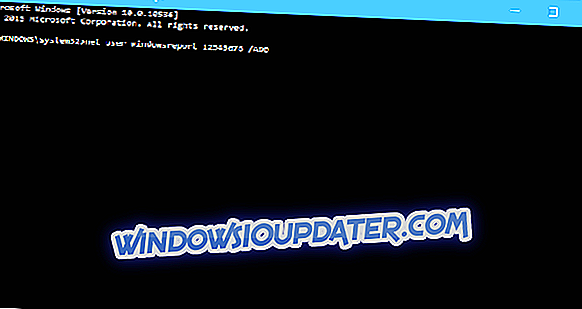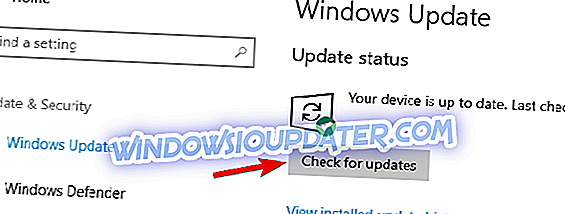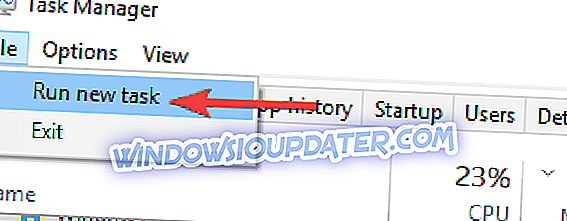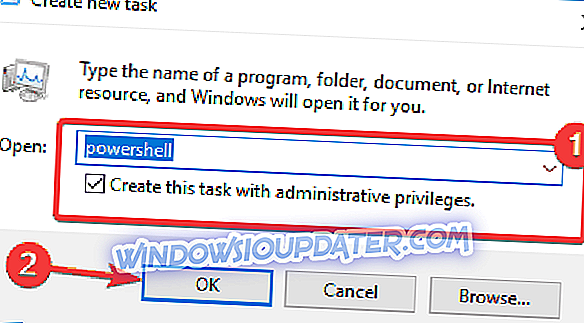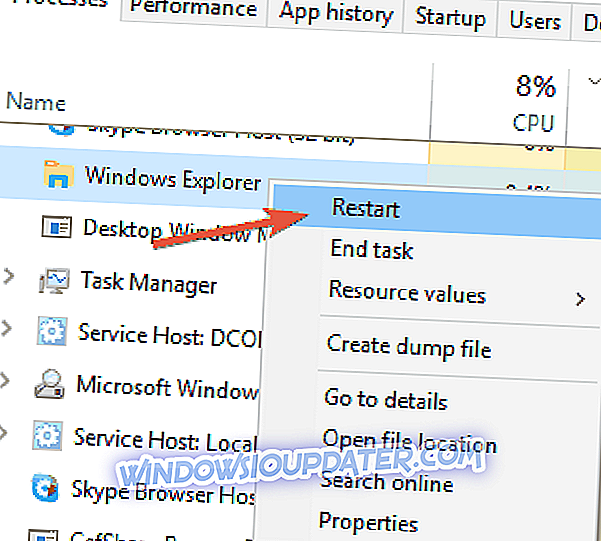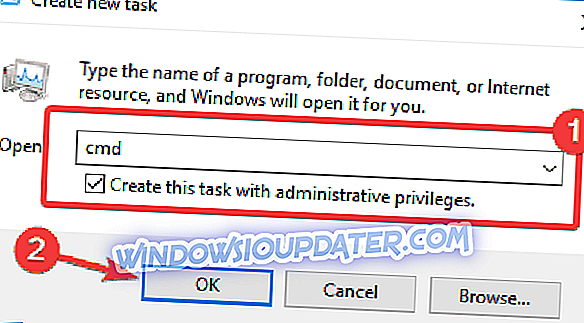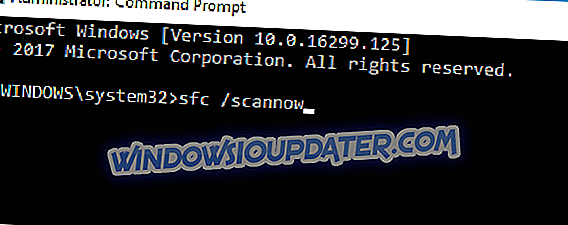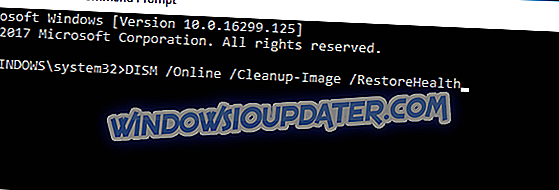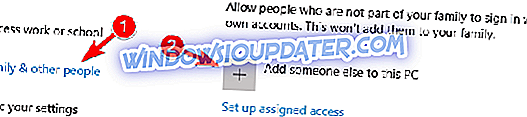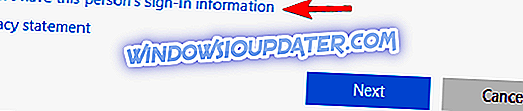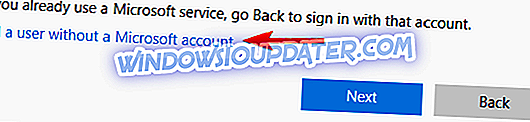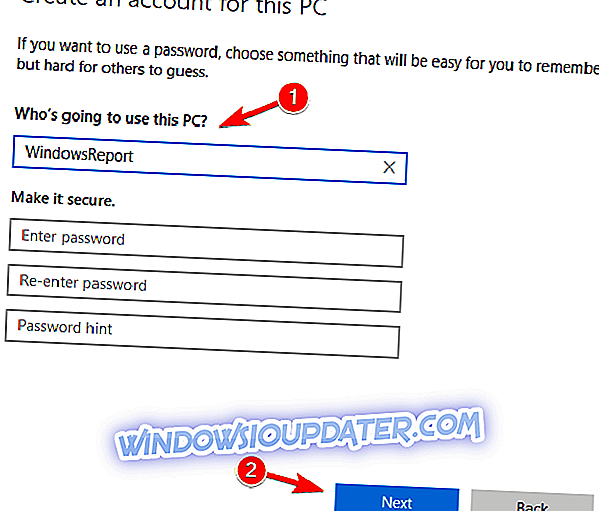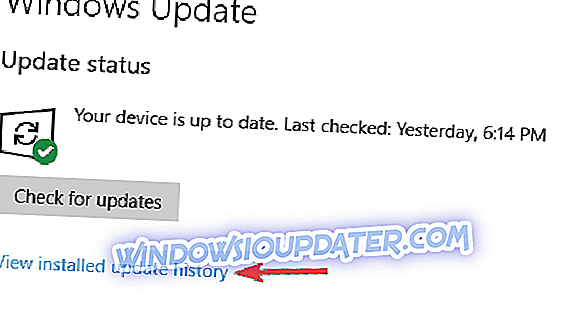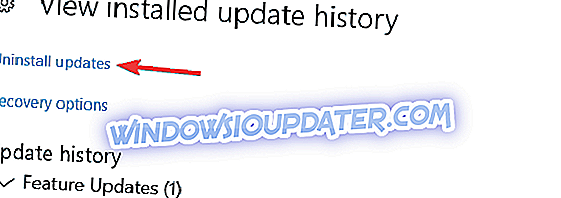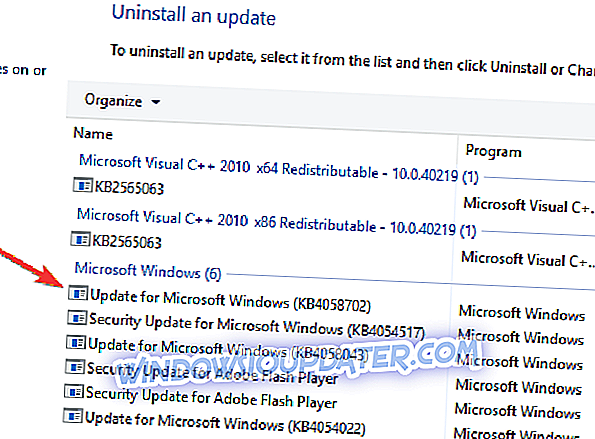Овај чланак вам доноси комплетан водич за решавање проблема са Стартним менијем у свим верзијама оперативног система Виндовс 10. Ако желите да пронађете решења за Виндовс 10 Тецхницал Версион, само се померите надоле или кликните овде.
6 брзих метода за поправљање Старт менија у Виндовсу 10
- Ажурирајте управљачки програм графичке картице
- Деинсталирај Дропбок
- Покушајте са поновним покретањем свих Виндовс 10 апликација
- Направите нови кориснички налог
- Извршите Виндовс Упдате
- Користите софтвер треће стране.
Чак и више од четири мјесеца од објављивања Виндовса 10 и једног великог ажурирања, корисници доживљавају чудне проблеме.
Овај пут, један корисник Реддита је известио да му недостаје Старт Мену, а ако се и ви суочавате са овим проблемом, покушаћемо да пронађемо решење за вас.
У Виндовсу 10 недостаје Старт Мену
Миссинг Старт Мену је био проблем који је сметао корисницима чак и када је Виндовс 10 још био у фази прегледа, и чини се да је остао до данас. Како се многи корисници Виндовс 10 жале на то на разним форумима.
„Мени Старт има недостајуће иконе и претвара јасну боју. То се догађа скоро сваког дана. Било какве поправке за ово? ”Рекао је Реддит корисник.
Штавише, људи се жале на овај проблем на форумима Мицрософт заједнице:
Користим Виндовс 10 скоро 2 плус мјесец дана без икаквих проблема. Од задња 2 дана, почетни мени се не појављује када притиснем икону Виндовс 10 на левој страни траке задатака. Међутим, други корисници на истом лаптопу немају овај проблем.
Неки корисници су били толико фрустрирани због овог проблема да су одлучили да се одрежу Виндовса 10 и врате се на претходну верзију оперативног система Виндовс: " Позвао сам се да се вратим у Виндовс 7 ... више није вредело бола ".
Пошто сматрамо да је Виндовс 10 заиста добар оперативни систем, не желимо да га корисници напусте, па смо мало истражили како да решимо проблем са несталим Старт Мену-ом у Виндовсу 10, и дошли смо до следећих решења. .
Како да исправите проблем у Виндовс 10
Решење 1 - Ажурирајте управљачки програм графичке картице
Неки корисници који су учествовали у расправама на форуму о овом проблему сугеришу да је проблем у управљачком програму графичке картице, тако да ажурирање може учинити ствари мало бољим.
Да бисте ажурирали управљачки програм графичке картице, урадите следеће:
- Идите на Претраживање, откуцајте управитељ уређаја и отворите Управљач уређајима
- Проширите Дисплаи адаптерс, кликните десним тастером миша на графичку картицу и идите на Упдате Дривер Софтваре
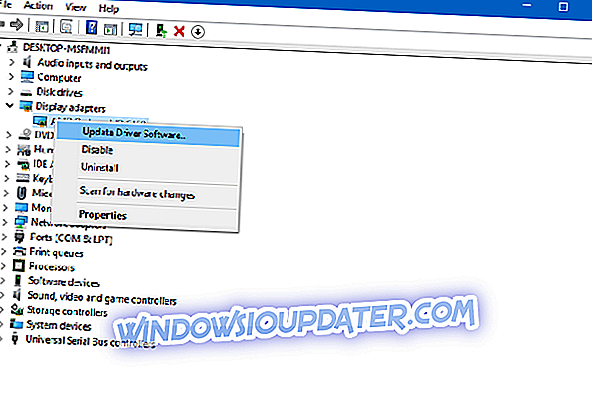
- Сачекајте да чаробњак пронађе ажурирања
Да би ваш систем био сигуран од трајних оштећења приликом инсталације погрешних верзија драјвера, препоручујемо вам да користите наменски алат. Има их много, али препоручујемо Твеакбитов Дривер Упдатер. Овај алат је врло прецизан и омогућава вам да покренете више сесија скенирања.
- Набавите одмах Твеакбит Дривер Упдатер
На основу повратних информација са форума, ажурирање управљачких програма вероватно неће обавити посао, јер је функционисало само за једног или два корисника. Али, ми смо га укључили у чланак, јер нећете болети да ажурирате своје управљачке програме, и никад не знате, можда и решава проблем Старт Мену-а.
Решење 2 - Деинсталирај Дропбок
Многи корисници који су имали овај проблем пре него што су имали нешто заједничко, имали су Дропбок инсталиран на њиховим рачунарима. Из неког разлога, чини се да је Дропбок у конфликту са вашим Старт менијем и спречава га од нормалног рада. Дакле, ако имате инсталиран Дропбок, деинсталирајте га и погледајте да ли се Старт Мену поново појављује.
То би могао бити велики проблем за кориснике Дропбока, јер ће бити приморани да користе само веб верзију услуге, али се надамо да ће Дропбок доћи до ажурирања које ће ускоро ријешити овај проблем.
Решење 3 - Покушајте са поновним покретањем свих Виндовс 10 апликација
Говорећи о конфликтима између Старт Мену-а и апликација, можда неке од ваших Виндовс 10 апликација спречавају Виндовс 10 да ради, па ћемо поново инсталирати све Виндовс 10 апликације и видјети да ли Старт Мену поново ради.
Да бисте поново инсталирали све апликације у оперативном систему Виндовс 10, урадите следеће:
- Десни клик на дугме Старт Мену и отворите Цомманд Промпт (Админ)
- Унесите ПоверСхелл у командну линију
- Залијепите сљедећи редак у прозор Администратор: ПоверСхелл:
- Гет-АппКСПацкаге -АллУсерс | Фореацх {Адд-АппкПацкаге -ДисаблеДевелопментМоде -Регистер "$ ($ _. ИнсталлЛоцатион) АппКСМанифест.кмл"}
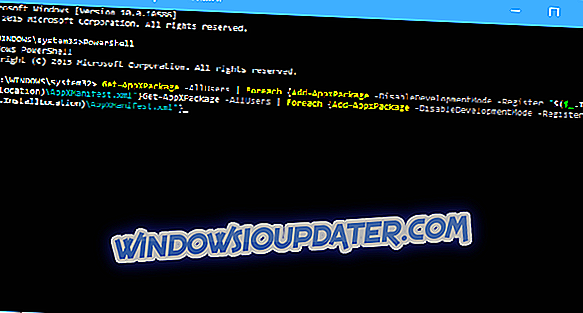
- Гет-АппКСПацкаге -АллУсерс | Фореацх {Адд-АппкПацкаге -ДисаблеДевелопментМоде -Регистер "$ ($ _. ИнсталлЛоцатион) АппКСМанифест.кмл"}
- Сачекајте да ПоверСхелл изврши наредбу (занемарите неколико црвених кодова грешке)
Ова команда ће поново инсталирати све ваше апликације, а ако неке од њих буду у сукобу са Виндовс 10 због лоше инсталације, сада ће бити поправљене.
Решење 4 - Креирајте нови кориснички налог
И на крају, један од корисника Мицрософт Ансверс форума рекао је да је сазнао да Старт Мену не ради због оштећеног Старт Мену-а. Дакле, последња ствар коју ћемо покушати да поправимо проблем Старт Мену-а је креирање новог корисничког налога.
Да бисте креирали нови кориснички налог, ако мени Старт не ради, урадите следеће:
- Отвори командни ред (Админ)
- Додајте следећу линију и притисните Ентер: нет усер / АДД
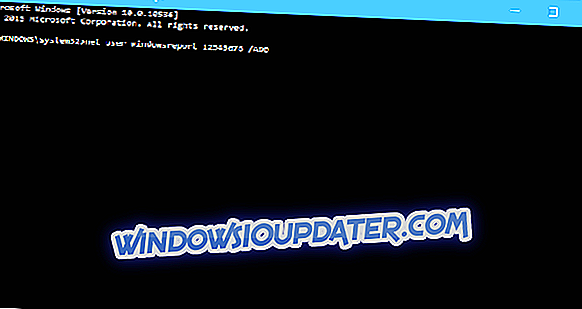
- Ова команда ће додати још један кориснички налог на ваш рачунар, зато је само поново покрените, пријавите се на нови налог и проверите да ли је проблем решен.
5. решење - Извршите Виндовс Упдате
Проверите да ли постоји ажурирање за ваш Виндовс 10 рачунар. То може ријешити ваш проблем с изборником Старт.
1. Прво кликните Виндовс Кеи + Р на тастатури да бисте отворили апликацију " Рун ".
2. Укуцајте дијалог бок " цонтрол упдате "
3. Обавите проверу да видите да ли постоји нова исправка

Решење 6 - Користите софтвер треће стране
Ако желите да потрошите 5 $, препоручујемо вам да пробате и инсталирате Старт10, што је одлична алатка коју можете користити за замену Виндовс 10 Старт менија. Требало би да знате да пре него што вам наплате, постоји пробни период од 30 дана.

Као што видите, немамо ултимативно решење које решава проблем за све кориснике, јер је узрок проблема другачији.
Ако имате друго решење које вам је помогло или неко кога познајете да поправи нестали Старт Мену, напишите га у коментарима, сигуран сам да ћете помоћи многим људима.
Водич за Виндовс 10 Техничка верзија
Једна од грешака које смо искусили у Виндовс 10 Тецхницал Превиев-у је да функција Старт менија нестаје када први пут покренете оперативни систем или у неком тренутку ваше употребе једноставно нећете моћи да му приступите, али следећи упутства испод редоследом којим је описан поправићете Старт мени у Виндовс 10 Тецхницал превиев и наставите са својим свакодневним радом у Виндовс 10.
Мени „Старт“ нестаје углавном због процеса који се није покренуо када је ваш Виндовс 10 технички преглед укључен или је апликација треће стране оштетила неке од ваших Виндовс 10 датотека регистра. Такође, као предострожност пре него што урадите кораке објашњене у наставку, предлажем да направите резервну копију вашег важног посла како бисте спречили било какву потенцијалну штету на том путу.
Водич о томе како да вратите свој Старт мени у Виндовс 10 Тецхницал Превиев:
Многи корисници редовно користе Старт Мену, али је неколико корисника изјавило да је Старт Мену потпуно нестао на свом ПЦ-у. Говорећи о проблемима у менију Старт, корисници су пријавили следеће проблеме:
- Виндовс 10 Старт Мену и Цортана не раде - Према корисницима, понекад и Цортана и Старт Мену не раде на свом ПЦ-у. Да бисте ово поправили, само требате покренути једну команду из ПоверСхелл-а.
- Дугме за покретање оперативног система Виндовс 10 не ради - Ако дугме „Старт“ не функционише на рачунару, проблем може бити узрокован оштећеним корисничким налогом. Међутим, то можете да поправите једноставним креирањем новог корисничког налога.
- Старт Мену је изгубио Виндовс 10 - Неколико корисника је пријавило да је Старт Мену изгубљен на рачунару. То може бити проблем, али можда ћете моћи да га поправите скенирањем оштећених системских датотека.
- Виндовс 10 Старт Мену је нестао након ажурирања - Понекад ажурирање може проузроковати нестајање менија Старт. Међутим, то можете лако поправити проналажењем и уклањањем проблематичне исправке.
- Мени „Старт“ Виндовс 10 се неће отворити, не појављује се, не реагује - Корисници су пријавили различите проблеме са Старт менијем на свом рачунару, али ако имате било каквих проблема са „Старт“ менијем, обавезно пробајте нека од наших решења.
Решење 1 - Инсталирајте најновије исправке
Ако имате овај проблем, можда ћете моћи да га поправите једноставним инсталирањем најновијих ажурирања. Подразумевано, Виндовс 10 аутоматски инсталира исправке, али у сваком тренутку можете и ручно провјерити ажурирања. Да бисте то урадили, следите ове кораке:
- Притисните тастер Виндовс + И да бисте отворили апликацију Подешавања .
- Сада идите на одељак Упдате & сецурити .

- Кликните на дугме Провери ажурирања .
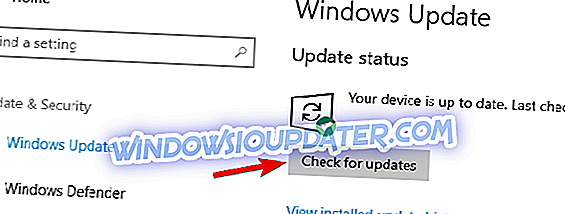
Виндовс ће сада проверити доступност ажурирања. Ако су доступне исправке, оне ће се аутоматски преузети и инсталирати када поново покренете рачунар. Када инсталирате исправке које недостају, проверите да ли је проблем и даље присутан.
Решење 2 - Користите ПоверСхелл
Неколико корисника је известило да су успели да реше проблем са несталим Старт Мену-ом једноставно користећи ПоверСхелл. Ако нисте упознати, ПоверСхелл је алат за командну линију, али нуди више енергије него Цомманд Промпт. Да бисте решили овај проблем користећи ПоверСхелл, урадите следеће:
- Отворите Таск Манагер . То можете урадити помоћу Цтрл + Схифт + Есц пречице на тастатури.
- Када се отвори Таск Манагер, идите на Филе> Рун нев таск .
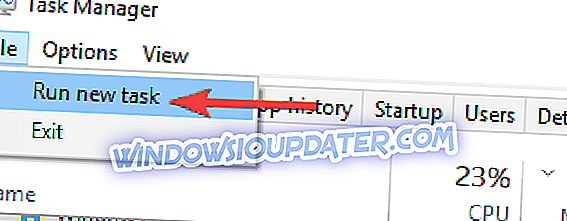
- Појавит ће се прозор Направи нови задатак . У поље за унос унесите ПоверСхелл . Потврдите Цреате тхис таск са администраторским привилегијама и кликните на ОК .
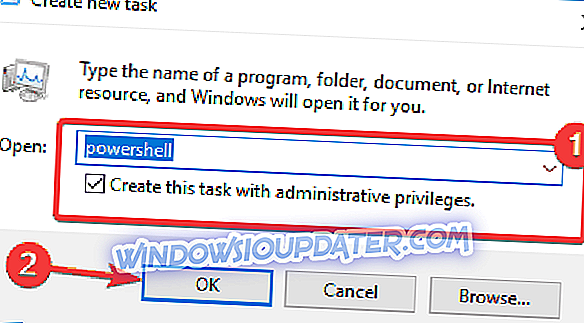
- Када се отвори ПоверСхелл, покрените наредбу Гет-аппкпацкаге -алл * схеллекпериенце * -пацкагетипе бундле |% {адд-аппкпацкаге -регистер -дисабледевелопментмоде ($ _. Инсталллоцатион + “аппкметадатааппкбундлеманифест.кмл”)} .

Након покретања ове наредбе, проблем са Старт Мену-ом би требао бити потпуно ријешен
Брзо решење за поправљање различитих ПЦ грешака
- Корак 1 : Преузмите овај алат за скенирање и поправак рачунара
- Корак 2 : Кликните на „Старт Сцан“ (Покрени скенирање) да бисте пронашли проблеме са оперативним системом Виндовс који могу да изазову проблеме са вашим Старт менијем у Виндовс 10
- Корак 3 : Кликните на "Старт Репаир" да бисте поправили све проблеме (потребно је надоградити).
Решење 3 - Одјавите се и поново се пријавите на свој налог
Према мишљењу корисника, ако Старт Мену нестане из оперативног система Виндовс 10, можда ћете моћи да решите проблем тако што ћете се одјавити и поново пријавити. Имајте на уму да је ово само заобилазно решење, а не трајно решење, тако да ако тражите за трајно решење, можда ћете морати да пробате нешто друго.
Да бисте се одјавили и пријавили назад, потребно је само да урадите следеће:
- Притисните Цтрл + Алт + Дел . Сада из менија изаберите Лог Оут .
- Сачекајте неколико секунди, а затим се поново пријавите на свој налог.
Након тога, ваш стартни мени би требао поново почети радити. Ово није трајно решење, што значи да ћете морати да понављате ово решење увек када дође до проблема.
Решење 4 - Поново покрените Филе Екплорер
Ако Старт Мену нестане из инсталације оперативног система Виндовс 10, проблем може бити Филе Екплорер. Један од предложених решења који би вам могао помоћи да поново покренете Филе Екплорер. Да бисте то урадили, следите ове кораке:
- Притисните Цтрл + Схифт + Есц да бисте отворили Таск Манагер .
- Пронађите Виндовс Екплорер на листи. Кликните десним тастером миша на Виндовс Екплорер и изаберите Рестарт из менија.
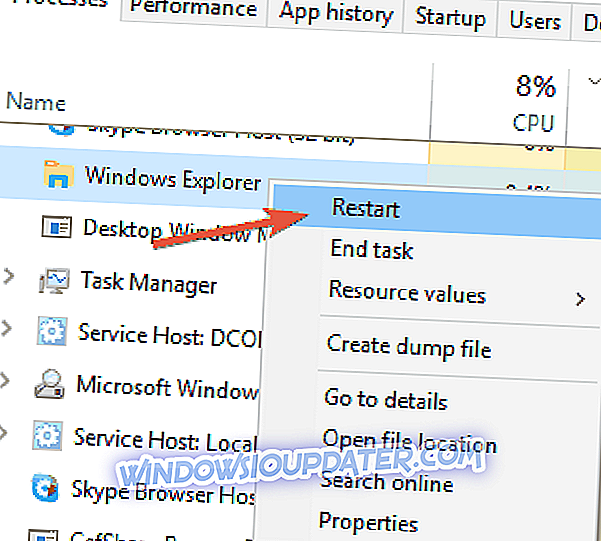
- Сачекајте неколико тренутака да се Филе Екплорер поново покрене.
Када се Екплорер покрене поново, проверите да ли се проблем и даље појављује. Ако ово рјешење функционира за вас, морат ћете га поновити кад год се појави проблем.
Решење 5 - Извршите СФЦ и ДИСМ скенирање
Понекад вам Старт Мену нестаје јер је инсталација вашег Виндовс 10 оштећена. Ако је то случај, можда ћете моћи да решите овај проблем тако што ћете извршити СФЦ и ДИСМ скенирање. Оба скенирања су дизајнирана за поправку оштећене инсталације, тако да бисте могли да их испробате. Да бисте извршили ова скенирања, морате да урадите следеће:
- Отворите Таск Манагер . Кликните на Датотека> Покрени нови задатак .
- Када се отвори прозор Направи нови задатак, унесите цмд и означите Креирај овај задатак са администраторским привилегијама. Кликните на ОК да бисте покренули командну линију .
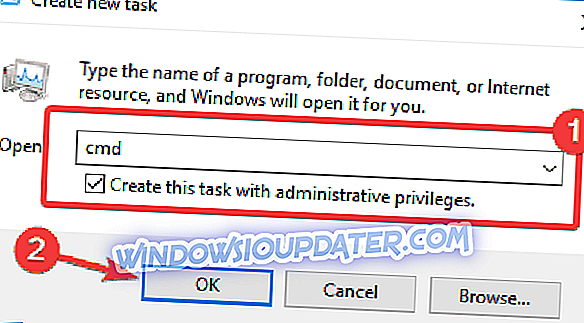
- Када се покрене Цомманд Промпт, унесите сфц / сцаннов и притисните Ентер да бисте га покренули.
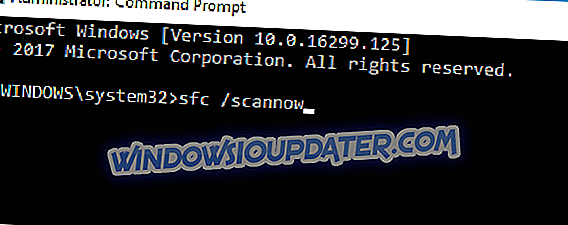
- СФЦ скенирање ће сада почети. Ово скенирање може да потраје до 15 минута, тако да га не прекидајте.
Када се СФЦ скенирање заврши, проверите да ли је проблем и даље присутан. Ако проблем и даље постоји, или ако нисте могли да покренете СФЦ скенирање, морате да покренете ДИСМ скенирање. Да бисте то урадили, урадите следеће:
- Покрените Цомманд Промпт као администратор .
- Унесите и покрените команду ДИСМ / Онлине / Цлеануп-Имаге / РестореХеалтх .
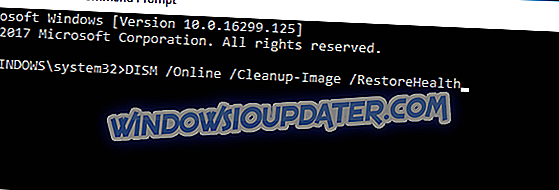
- ДИСМ скенирање ће се сада покренути. Важно је напоменути да ово скенирање може трајати и до 20 минута или више, тако да га не прекидајте.
Када се скенирање заврши, проверите да ли је проблем и даље присутан. Ако раније нисте могли да покренете СФЦ скенирање, поновите још једном СФЦ скенирање и проверите да ли то решава проблем.
Решење 6 - Креирајте нови налог
Ако почетни мени нестане на рачунару са оперативним системом Виндовс 10, проблем може бити оштећени кориснички налог. Међутим, лако можете то да поправите тако што ћете креирати нови кориснички налог. Да бисте то урадили, следите ове кораке:
- Отворите апликацију Поставке и идите до одељка Рачуни .

- Из менија на левој страни изаберите опцију Породица и други људи . Сада у левом окну изаберите ставку Додај неког другог на овај рачунар .
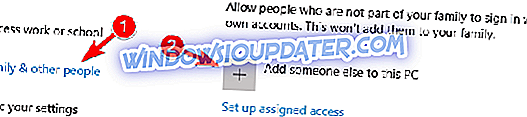
- Изаберите Немам податке за пријаву ове особе .
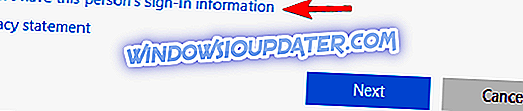
- Сада изаберите Додај корисника без Мицрософт налога .
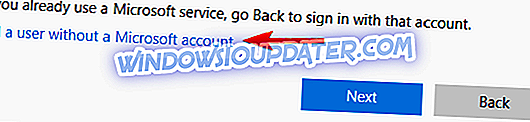
- Унесите жељено корисничко име и кликните на Нект .
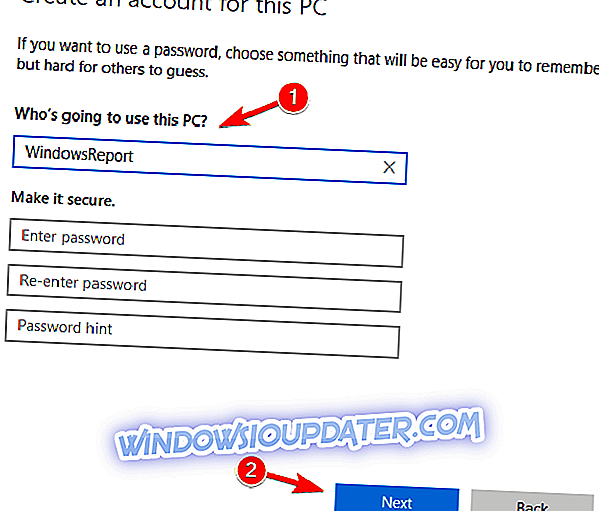
Након тога, пребаците се на нови рачун и проверите да ли је проблем и даље присутан.
Решење 7 - Уклоните проблематично ажурирање
Понекад се ова грешка може појавити ако инсталирате проблематичну исправку. Да бисте решили проблем, морате да пронађете и уклоните проблематично ажурирање са рачунара. Да бисте то урадили, следите ове кораке:
- Отворите апликацију Поставке и идите на одељак Ажурирања и безбедност .
- Сада кликните на Прикажи инсталирану историју ажурирања у левом окну.
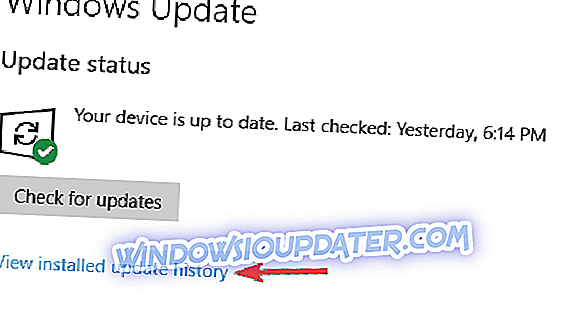
- Појавиће се листа недавних ажурирања. Кликните на Унинсталл упдатес .
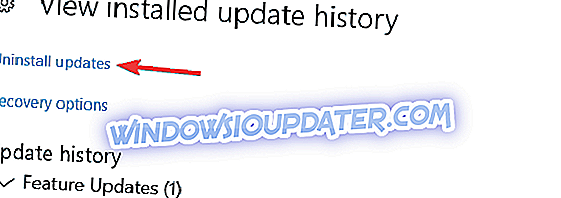
- Сада би требало да видите листу инсталираних исправки. Двапут кликните на ажурирање да бисте га уклонили.
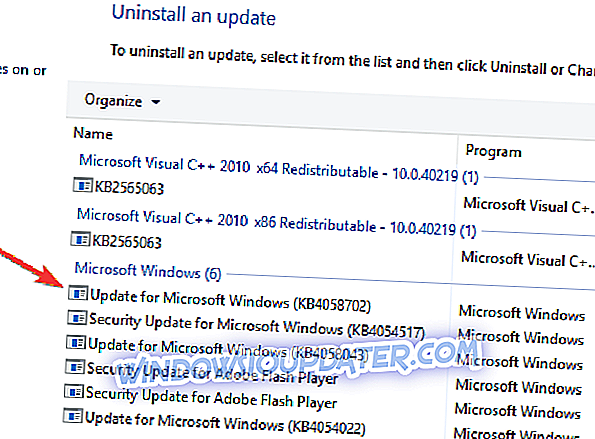
Када уклоните проблематично ажурирање, поново покрените рачунар и проверите да ли је проблем и даље присутан. Ако не можете да пронађете проблематичну исправку, можете да користите опцију Враћање система да бисте вратили рачунар на раније стање.
Ако је одређени упдате изазвао овај проблем, требало би да знате да ће га Виндовс поново покушати да инсталира. Да бисте спречили понављање овог проблема, морате да блокирате ову исправку. Већ смо објаснили како блокирати одређена ажурирања инсталирањем у оперативном систему Виндовс 10 у једном од наших ранијих чланака, па свакако провјерите детаљна упутства.
Решење 8 - Ресетуј Виндовс 10
Ако још увек имате овај проблем, а друга решења вам не могу помоћи, размислите о ресетовању оперативног система Виндовс 10. Морамо вас упозорити да ће овај метод избрисати све ваше датотеке и личне документе са системске партиције, тако да сигурно ће их подржати.
Након што направите резервну копију датотека, морате да креирате Виндовс 10 инсталациони медиј. Постоји много начина да се то уради, али најједноставнији начин је да користите алатку за креирање медија . Након креирања медијума за инсталацију можете да ресетујете рачунар тако што ћете урадити следеће:
- Поново покрените рачунар неколико пута током редоследа покретања. Ово ће натерати Виндовс 10 да покрене Адванцед Боот Моде.
- Изаберите Троублесхоот> Ресет тхис ПЦ> Уклони све .
- Можда ћете морати да уметнете инсталациони медијум за Виндовс 10, тако да будите сигурни да је спреман.
- Изаберите своју верзију оперативног система Виндовс и изаберите Само диск где је инсталиран Виндовс .
- Изаберите Само уклони моје датотеке . Сада ћете видети листу промена које ће ресетовати. Кликните на Ресет да бисте наставили.
Процес ресетовања ће сада почети. Пратите упутства на екрану да бисте је довршили. Након ресетовања Виндовс 10 на подразумевано, проверите да ли је проблем решен.
То је то, неколико једноставних метода како да поправите свој Старт мени ако је нестао из оперативног система Виндовс 10. Ако имате других питања везаних за ову тему, можете да нам пишете испод у одељку за коментаре на страници и ми ћемо вам помоћи што је пре могуће.
Напомена уредника : Ова порука је првобитно објављена у марту 2015. године и од тада је потпуно обновљена и ажурирана због свежине, прецизности и свеобухватности.